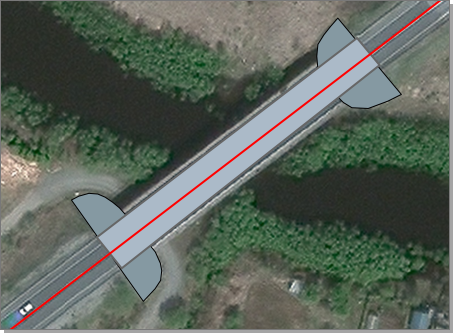Мостовые сооружения
Дорожный объект Мостовое сооружение используется для обозначения всех искусственных инженерных сооружений, возведённых над препятствиями различного типа для пропуска транспорта и пешеходов. К мостовым сооружениям также относят мосты через реки, путепроводы, эстакады, виадуки и скотопрогоны.
При заполнении карточки мостового сооружения вносится информация о параметрах сооружения и его техническом состоянии, общие сведения, данные о пролётных строениях, опорах моста, список технической документации, ведомость дефектов, фотографии и чертежи.
На протяжении создаваемой нами дороги встречается несколько мостовых сооружений:
-
мост на основной дороге через реку Бурундук в составе Участка №1;
-
мост на основной дороге через реку Томь в составе Участка №1;
-
путепровод над дорогой через автомобильную дорогу в составе Участка №2;
-
путепровод над дорогой в составе транспортной развязки по типу клеверный лист Участка №2.
В системе IndorRoad дорожный объект Мостовое сооружение состоит из элементов: мост, регуляционное сооружение, опора мостового сооружения.
Отрисуем небольшой мост в составе Участка №1 через реку Бурундук. Зададим геометрию мостового сооружения вручную рисованием на карте площадного объекта.
-
Сделайте активной проектную ось автомобильной дороги в окне Навигатор.
-
Найдите нужный мост на карте, задав проектный активный километр в строке статуса окна системы — 2,5.
-
На вкладке Дорожные объекты нажмите кнопку
 Сооружения. В выпадающем меню выберите пункт
Сооружения. В выпадающем меню выберите пункт  Мостовое сооружение >
Мостовое сооружение >  Мост.
Мост.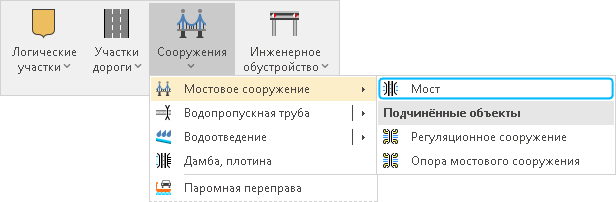
-
Для создания фигуры на карте последовательными щелчками мыши обозначьте контур моста и двойным щелчком мыши подтвердите создание фигуры.
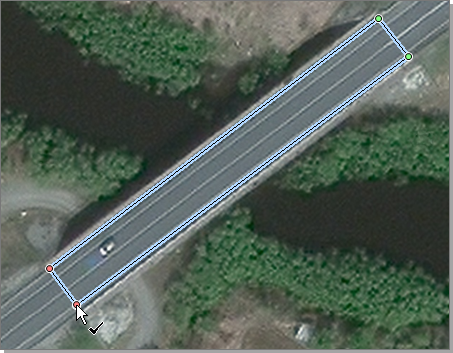
-
При завершении построения объекта появляется карточка моста. Поля Автомобильная дорога, Направление и Ось уже заполнены с учётом данных о дороге, в составе которой создаётся дорожный объект. Все автоматически заполненные поля в карточке могут быть изменены вручную.
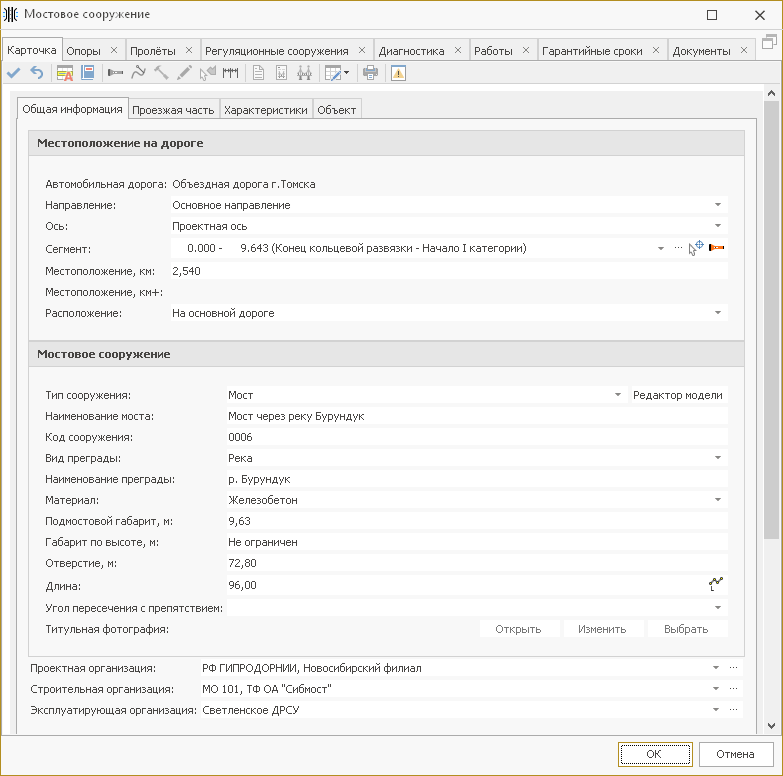
-
В поле Сегмент по положению дорожного объекта на автомобильной дороге автоматически определяется сегмент оси, на котором он расположен: 0,000–9,643 (Конец кольцевой развязки — Начало I категории).
-
В поле Местоположение значение автоматически определяется относительно осевой линии: 2,540.
-
В поле Расположение укажите положение объекта относительно оси: На основной дороге.
-
В поле Тип сооружения из выпадающего списка выберите: Мост.
-
В поле Наименование моста введите наименование: Мост через р.Бурундук.
-
В поле Код сооружения введите: 0006.
-
Из выпадающего списка поля Тип преграды выберите: Река.
-
В поле Наименование преграды введите наименование: р.Бурундук.
-
В поле Материал из выпадающего списка выберите: Железобетон.
-
Поля Подмостовой габарит, Габарит по высоте, Отверстие заполняются в соответствии с проектной документацией.
-
Внести значение поля Длина можно с помощью кнопки
 Измерить по карте. После нажатия на эту кнопку окно карточки пропадает, и рядом с курсором появляется подсказка «Задайте длину линии на карте». Последовательными щелчками мыши укажите точки начала и конца измерения. Двойным щелчком мыши зафиксируйте измеряемый отрезок. В появившейся вновь карточке объекта в поле Длина отобразится результат измерения.
Измерить по карте. После нажатия на эту кнопку окно карточки пропадает, и рядом с курсором появляется подсказка «Задайте длину линии на карте». Последовательными щелчками мыши укажите точки начала и конца измерения. Двойным щелчком мыши зафиксируйте измеряемый отрезок. В появившейся вновь карточке объекта в поле Длина отобразится результат измерения. -
Чтобы заполнить поля Проектная организация, Строительная организация и Эксплуатирующая организация, откройте справочник организаций с помощью кнопки
 , выберите из предложенного списка нужную запись и нажмите кнопку ОК. Если нужной организации в списке нет, воспользуйтесь кнопкой
, выберите из предложенного списка нужную запись и нажмите кнопку ОК. Если нужной организации в списке нет, воспользуйтесь кнопкой  Создать на панели инструментов.
Создать на панели инструментов.
После заполнения данных на вкладке Общая информация можно внести другие данные, переключившись на вкладки Проезжая часть, Характеристики, Объект. Информация этих разделов заполняется с учётом имеющихся данных в проектной документации.
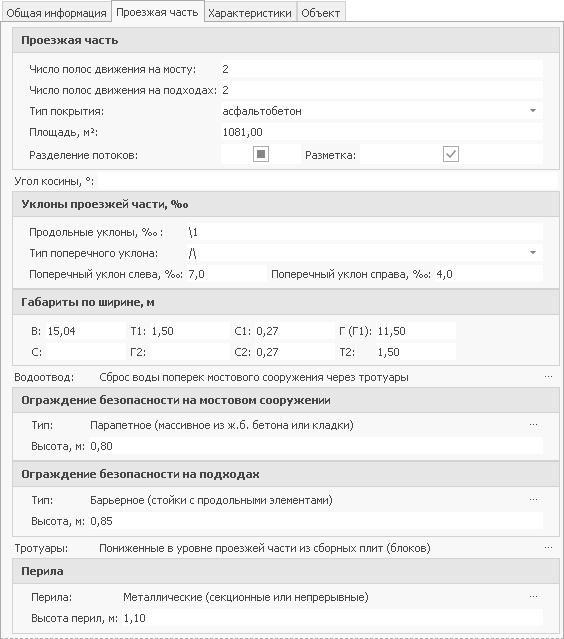
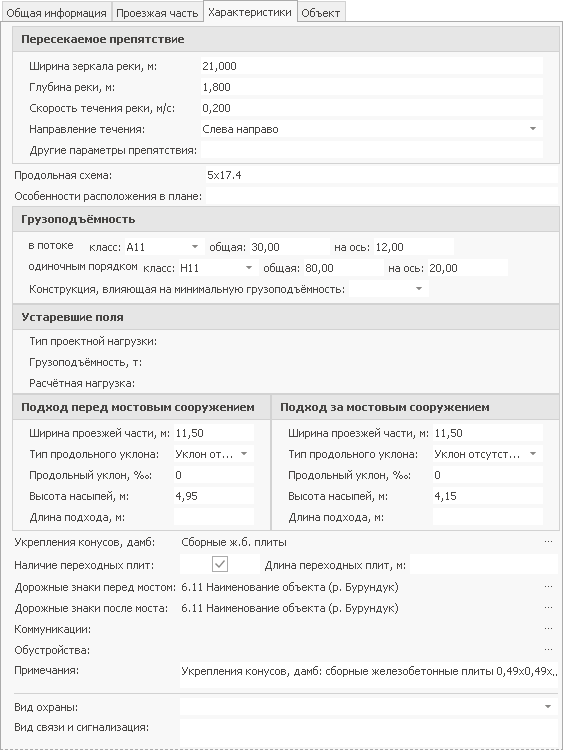
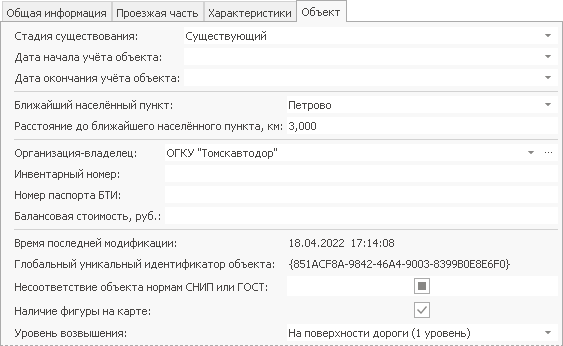
Дорожный объект Мост создан с заданными параметрами. Внесём данные по подчинённым объектам дорожного объекта Мост: Опоры и Пролёты.
-
Чтобы открыть таблицу, перейдите на вкладку Дорожные объекты и нажмите кнопку
 Открыть таблицу. В выпадающем меню выберите пункт
Открыть таблицу. В выпадающем меню выберите пункт  Сооружения >
Сооружения >  Мостовые сооружения.
Мостовые сооружения.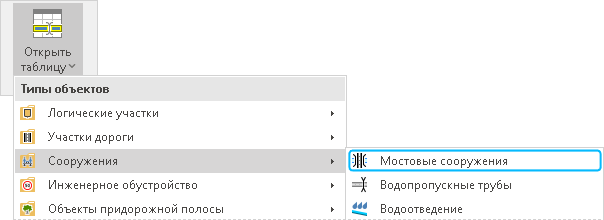
-
Разверните строку дорожного объекта для отображения подчинённой таблицы с помощью кнопки
 .
. -
Щёлкните левой кнопкой мыши в пустом поле развернутой вкладки Опоры и на панели инструментов нажмите кнопку
 Вставить строку.
Вставить строку. -
В поле Порядковый номер опоры укажите: 1, 6.
-
В поле Тип из выпадающего списка выберите: Устой столбчатый с ригелем.
-
В поле Материал из выпадающего списка выберите: Бетон.

-
Прочие поля можно заполнить имеющимися данными из проектной документации.
-
Для создания новой строки для ввода параметров следующей опоры воспользуйтесь клавишей Tab.

-
Переключитесь на вкладку Пролёты подчинённой таблицы. Щёлкните левой кнопкой мыши в пустом поле развернутой вкладки и на панели инструментов нажмите кнопку
 Вставить строку.
Вставить строку. -
В поле Длина пролёта укажите: 18,00. При необходимости значение длины можно вычислить с кнопки
 Измерить по карте.
Измерить по карте. -
В поле Тип материала укажите: Ненапряжённый железобетон.
-
В поле Тип пролётного строения укажите: Ребристые балки без диафрагм.
-
В поле Поперечное объединение из выпадающего списка выберите: По плите.

-
Заполните прочие поля данными из проектной документации.
Для удобства просмотра внесённой информации воспользуйтесь карточкой объекта.
-
В таблице мостовых сооружений выделите строку дорожного объекта Мост через р.Бурундук в таблице и на панели инструментов нажмите кнопку
 Показать карточку объекта.
Показать карточку объекта. -
В карточке дорожного объекта на первой вкладке Карточка отображается основная информация об объекте. На остальных вкладках отображается информация по подчинённым объектам.
-
Для внесения изменений на панели инструментов нажмите кнопку
 Режим редактирования данных. В выпадающем меню выберите
Режим редактирования данных. В выпадающем меню выберите  Редактирование.
Редактирование.
Далее создадим регуляционное сооружение моста в системе, используя способ отрисовки вручную непосредственно на карте.
-
Сделайте активной проектную ось автомобильной дороги, дважды щёлкнув на ней мышью в окне Навигатор.
-
На вкладке Дорожные объекты нажмите кнопку
 Сооружения. В выпадающем меню выберите пункт
Сооружения. В выпадающем меню выберите пункт  Мостовое сооружение >
Мостовое сооружение >  Регуляционное сооружение.
Регуляционное сооружение.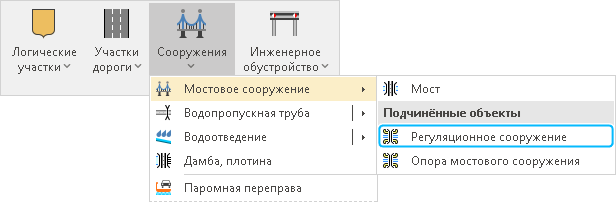
-
Последовательными щелчками мыши обозначьте контур регуляционного сооружения и двойным щелчком мыши подтвердите создание фигуры.
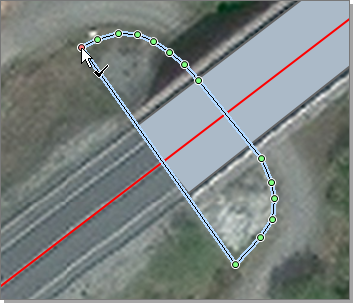
-
Заполним появившуюся карточку регуляционного сооружения.
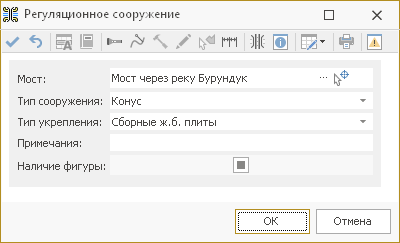
-
В поле Мост карточки нажмите на кнопку
 Выбрать объект-владелец, чтобы привязать создаваемый элемент к основному объекту Мост, созданному ранее.
Выбрать объект-владелец, чтобы привязать создаваемый элемент к основному объекту Мост, созданному ранее. -
В открывшемся окне выберите нужный мост. Чтобы выбрать мост, ближайший к создаваемому площадному объекту конуса, установите флажок опции Учесть расположение. Нажмите кнопку ОК.
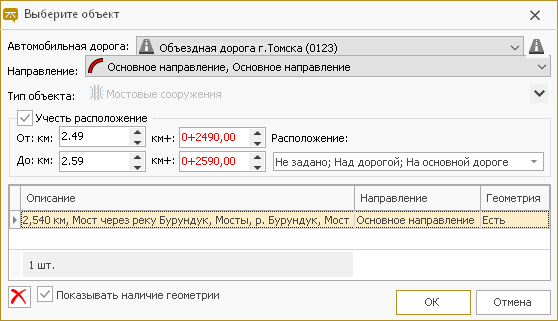
-
В поле Тип сооружения укажите: Конус.
-
В поле Тип укрепления укажите: Сборные ж.б. плиты.
-
Нажмите кнопку ОК.
Аналогично отрисовкой вручную по карте создадим другой конус данного моста.